პორტატული დოკუმენტის ფორმატი (PDF) შეიძლება გადაიზარდოს JPG-ში, შეკუმშულ გრაფიკულ ფორმატში, რამდენიმე სხვადასხვა გზით. Macintosh-ზე აპლიკაცია Preview-ს შეუძლია წაიკითხოს და შეინახოს როგორც PDF, ისე JPG ფორმატებში, რაც კონვერტაციას მარტივს ხდის. Windows-ის ეკრანის გადაღების Snipping Tool-ს შეუძლია შექმნას ნებისმიერი შინაარსის JPG-ები ეკრანზე. ონლაინ და კომერციული კონვერტაციის პროგრამული უზრუნველყოფა ასევე ხელმისაწვდომია უფასოდ ან შესაძენად, რომელსაც შეუძლია თქვენთვის სამუშაოს შესრულება.
Ნაბიჯი 1
გახსენით PDF ფაილი თქვენი PDF სანახავი პროგრამული უზრუნველყოფით. თუ არ გაქვთ PDF მაყურებელი, Adobe Acrobat Reader შეგიძლიათ უფასოდ ჩამოტვირთოთ Adobe.com-დან.
დღის ვიდეო
ნაბიჯი 2
გახსენით Snipping Tool აპლიკაცია, რომელიც მდებარეობს C:\Windows\System32-ში.
ნაბიჯი 3
დააწკაპუნეთ მენიუზე "ახალი" და აირჩიეთ ეკრანის კადრის ტიპი, რომლის გადაღებაც გსურთ. "ფანჯრის" ეკრანის სურათი შეაგროვებს ყველა ხილულ ტექსტს PDF გვერდზე, რომელსაც თქვენ ათვალიერებთ. "მართკუთხა" ეკრანის სურათი საშუალებას მოგცემთ გადაიტანოთ PDF ფაილის ის ნაწილი, რომელიც გსურთ გადააქციოთ JPG ფაილად.
ნაბიჯი 4
აირჩიეთ "შენახვა როგორც" "ფაილი" მენიუდან "Snipping Tool"-ში და თქვენი PDF გვერდი ახლა არის JPG.
ნაბიჯი 5
გაიმეორეთ ნაბიჯები 3 და 4 PDF ფაილის სხვა გვერდებისთვის, რომელთა გადაყვანა გსურთ JPG-ში.
ნაბიჯი 6
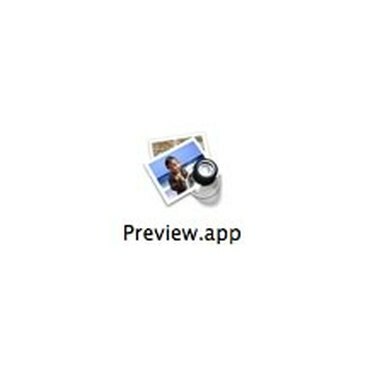
განაცხადის გადახედვა
გახსენით PDF ფაილი "Preview", PDF-ის მაყურებლის აპლიკაციაში, რომელიც მოყვება OS X-ს.
ნაბიჯი 7
აირჩიეთ "შენახვა როგორც..." მენიუდან "ფაილი".
ნაბიჯი 8

გადახედეთ Save As მენიუს
აირჩიეთ "JPEG", როგორც ფაილის არჩევანი ჩამოსაშლელ მენიუში და დააჭირეთ "შენახვას".
ნაბიჯი 9
დააწკაპუნეთ PDF-ის შემდეგ გვერდზე და გაიმეორეთ ნაბიჯები 2 და 3. Preview ინახავს PDF-ის თითოეულ გვერდს ცალკე JPG ფაილად. გაიმეორეთ ფაილის იმდენი გვერდი, რომლის კონვერტაციაც გსურთ.
ნაბიჯი 10
გადადით თქვენს ბრაუზერში დოკუმენტების კონვერტაციის უფასო ონლაინ პროგრამაზე, როგორიცაა ZamZar.
ნაბიჯი 11
დაათვალიერეთ თქვენი PDF ფაილი კონვერტაციისთვის, შემდეგ აირჩიეთ JPG, როგორც ფორმატის ტიპი, თუ ის ხელმისაწვდომია, ან PNG, თუ ის არ არის. PNG არის უფრო ახალი გრაფიკული ფაილის ტიპი და ნებისმიერ გრაფიკულ პროგრამას, რომელსაც შეუძლია PNG წაკითხვა, შეუძლია ასევე წაიკითხოს JPG.
ნაბიჯი 12
შეიყვანეთ თქვენი ელ.ფოსტის მისამართი ფაილის მისაღებად და დააჭირეთ ღილაკს "კონვერტირება".
ნაბიჯი 13
ნავიგაცია თქვენი ვებ ბრაუზერით კომერციული დოკუმენტის კონვერტაციის პროდუქტის ვებსაიტზე.
ნაბიჯი 14
შეიძინეთ და ჩამოტვირთეთ პროგრამა თქვენს კომპიუტერში. ზოგიერთი პროდუქტი გთავაზობთ საცდელ პერიოდს, სადაც შეგიძლიათ შეამოწმოთ, მუშაობს თუ არა პროდუქტი თქვენი ფაილის ტიპზე ყიდვამდე. ჭვირნიშანი მოთავსებულია გამოსავალზე, სანამ არ შეიძენთ პროგრამის ლიცენზიას.
ნაბიჯი 15
გახსენით კონვერტაციის პროგრამული უზრუნველყოფა და მიჰყევით ინსტრუქციებს კონკრეტული პროგრამისთვის, რომ დაასრულოთ კონვერტაციის პროცესი. ტიპიური კონვერტაციის პროგრამა მოგთხოვთ დაადგინოთ ორიგინალური ფაილი და ფაილის ტიპი (PDF), შემდეგ აირჩიოთ გამომავალი ტიპი და დანიშნულება.
რამ დაგჭირდებათ
PDF ფაილი
Snipping ინსტრუმენტი (Windows-ის მომხმარებლები)
აპლიკაციის გადახედვა (Macintosh მომხმარებლები)
რჩევა
ფაილების კონვერტაციისთვის კომერციული პროდუქტის შეძენა გაძლევთ შესაძლებლობას გადაიყვანოთ მრავალი სხვადასხვა ტიპის ფაილი და არა მხოლოდ PDF.
გაფრთხილება
ონლაინ კონვერტაციის კომპანიები არ არიან პასუხისმგებელი თქვენი ფაილის დაკარგვაზე, თუ მას რაიმე დაემართება კონვერტაციის დროს, ასე რომ არასოდეს წაშალოთ თქვენი ადგილობრივი ასლი კონვერტაციისთვის გაგზავნის შემდეგ და ყურადღებით წაიკითხეთ მათი გამოყენების პირობები თქვენი გაგზავნამდე ფაილი. უფასო ონლაინ კონვერტაციის კომპანიებს, როგორც წესი, აქვთ ნელი შემობრუნების დრო და თქვენი ელ.ფოსტის სისტემამ შეიძლება დაბლოკოს მათი კომუნიკაციები, როგორც სპამი.


